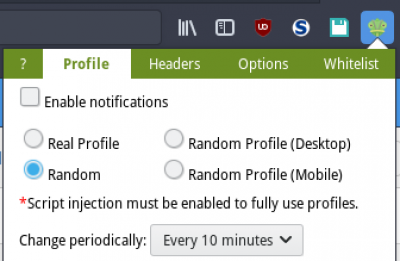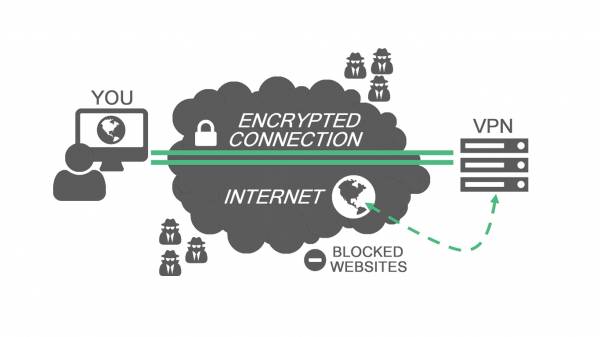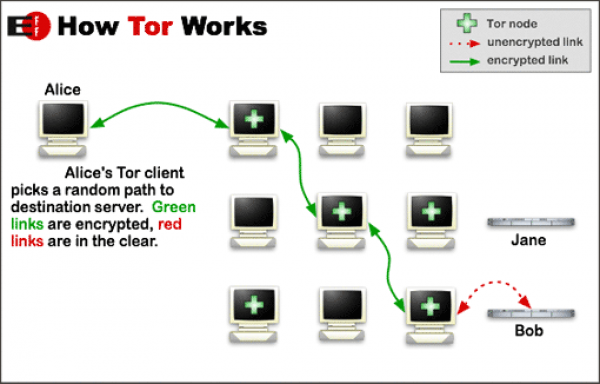Ceci est une ancienne révision du document !
Table des matières
uMap et Framacarte
Le service Framacarte proposé par Framasoft est basé sur uMap. D'ailleurs, il est possible de se connecter avec son login OSM sur les deux applications. Par contre, les cartes seront séparées.
L'objectif
L'objectif de la manipulation est de se faire guider par GPS en suivant le(s) tracé(s) réalisé(s) avec uMap ou Framacarte.
A quoi ça sert
Pratique quand on veut suivre un itinéraire sans avoir son nez collé dans une carte.
De quoi a-t-on besoin ?
* Une carte personnalisée comportant un tracé (uMap, Framacarte) * Un smartphone Android * L'application libre OSMAnd
Le tracé
Comme l'itinéraire sera routé par GPS, le tracé n'a pas besoin d'être précis.
Une fois terminé, il suffit de l'exporter au format GPX.
Le format GPX
Il s'agit d'un simple format xml pouvant contenir:
* des métadonnées (nom, description, auteur, …) * une liste de points (waypoints): balises <wpt> - non routable * une liste de traces (track): balises <trk> - non routable * une liste d'itinéraires: balises <rte> - routable
L'export depuis Framacarte
Le tracé d'une carte personnalisé n'est jamais qu'une suite de points. Et donc l'export GPX proposé par Framacarte donnera un fichier non routable par GPS.
Il est donc nécessaire de le convertir.
La conversion: rendre le fichier lisible
Première étape: rendre le fichier lisible par un humain:
cat lacs_de_l_eau_d_heure_routable.gpx | xmllint –format -
Il s'agit bien d'un relevé de traces (trk) composé d'un segment (trkseg) comprenant plusieurs points (trkpt).
La conversion: supprimer le segment
Avec son éditeur favori, supprimer les balises de segment: <trkseg> et </trkseg>
La conversion: transformer la trace en itinéraire
Avec son éditeur favori:
- Remplacer trk par rte
- Remplacer trkpt par rtept
ou avec la ligne de commande:
sed -i 's/trk/rte/g' lacs_de_l_eau_d_heure_routable.gpx
Le guidage GPS
Une fois le fichier GPX résultant transféré sur smartphone (USB, réseau, cloud, …), démarrer OsmAnd:
- Dans configuration affichage de carte (icône globe):
- * Selectionner “Fichiers GPX” et spécifier l'endroit du fichier GPX
- Appuyer sur l'icône guidage
- Faire défiler l'écran et sélectionner l'itinéraire voulu dans les traces affichées
- Appuyer sur “Départ”
Merci
Questions ?
Surfer sans être pisté
Philippe Wambeke - LoliGrUB (19 janvier 2019)
Le pistage
Avec tout ce qu'on “sème” derrière nous lors des séances de surf, il est très facile de nous pister. Quelques exemples:
- Notre adresse IP
- Notre “User Agent” (version du navigateur)
- Des caractéristiques du système:
- résolution
- mémoire
- CPU
Comment est-ce possible ?
L'adresse IP
- Elle vous est propre et est unique au monde.
- Nécessaire à la connexion à tout site web.
- Elle permet de vous géolocaliser.
- Impossible à cacher, complexe à falsifier
Le "User Agent"
- Information renvoyée automatiquement par le navigateur.
- Il s'agit d'une sorte de “signature” de votre navigateur.
- Elle permet de connaître le type et la version du navigateur.
- Impossible à cacher, simple à falsifier
Le javascript
- Code exécuté sur le navigateur pour rendre les sites “dynamiques”
- Voie royale pour faire à peu près tout et n'importe quoi, comme connaître la résolution, la mémoire, le cpu, …
- simple à désactiver, mais peut rendre le site non-fonctionel
Au final
Tous ces éléments combinés (adresse IP, user agent, …) forment une espèce d'identifiant unique permettant de nous suivre.
Et c'est tout ?
Non, il existe d'autres menaces pour notre vie privée:
- Les cookies tiers presque toujours associés à des publicités
- Les CDN (Content Delivery Network), typiquement des polices de caractères ou des programmes javascript communs
Un dernier pour la route
- Failles de sécurité du navigateur
- Failles de sécurité générales (Spectre, Meltdown)
Ces failles permettent à un attaquant (site web ou autre) d'accéder à des parties de l'ordinateur en principe inacessibles. Cela peut aller de la perméabilité des onglets à l'accès *total* de la mémoire de l'ordinateur.
Que peut-on y faire ?
La navigation privée va nous sauver ! Et bien non.
La navigation privée ne sert pas à ça: elle sert à ne garder aucun historique sur l'ordinateur.
Mais avec une bonne “hygiène” informatique et quelques techniques simples, il est possible de se rendre presque “invisible”.
Etape 0: utiliser un navigateur libre
- Firefox (que tout le monde connaît)
- Chromium (la version open-source de Chrome)
Etape 1: cocher les bonnes options dans le navigateur
Dans Firefox: Préférences → Vie privée et sécurité → contenus à bloquer:
- Traqueurs: toujours
- Cookies tiers: Tous les cookies tiers
- Ne pas me pister: toujours
Etape 2: installer quelques extensions (libres !)
Dans Firefox: Modules complémentaires → Extensions
- un bloqueur de pub: µBlock Origin (oubliez AdBlock et ses dérivés) - GPL
- un générateur de User-Agent aléatoire: chameleon - GPL
- se passer des CDN sans perdre en confort: decentraleyes - MPL
- un tueur de javascript: NoScript - GPL
Etape 3: configurer ces extensions
- µBlock Origin: facile, rien à faire
- decentraleyes: facile, rien à faire
- chameleon: cliquer sur l'icône → profil et choisir “Random Profile (Desktop)” toutes les 10 minutes
Etape bonus: les profils de Firefox
Les profils Firefox permettent l'utilisation de Firefox pour des usages précis comme le shopping, le web banking, …
Pour utiliser les profils:
- Arrêter Firefox
- Démarrer Firefox avec l'option -P
Précautions supplémentaires
Rien qu'avec ça on rend quasi-impossible tout pistage.
Mais il reste encore un élément exposé aux yeux de tous: l'adresse IP.
Pour la cacher, deux choix possibles:
- Utiliser un VPN
- Utiliser Tor
Le VPN
VPN: Virtual Private Network: c'est un ordinateur distant qui agit comme un relai entre vous et le reste d'Internet.
Les avantages
- Votre IP est inconnue de tous, sauf du VPN
- Trafic entièrement chiffré entre vous et le VPN
- Supporte tous les protocoles (pas seulement le web)
Les inconvénients
- Parfois compliqué à mettre en place
- Les prix et la qualité du service peut varier d'un fourisseur à un autre
Tor: The Onion Router
Il s'agit d'un protocole permettant de surfer de manière anonyme grâce au réseau Tor.
Les avantages
- Votre IP est inconnue de tous
- Personne ne connaît les sites que vous consultez
- Simple à utiliser et gratuit
Les inconvénients
- Ne fonctionne que pour le web
- Navigation un peu plus lente
- Mauvaise “presse” ?
Un peu de vocabulaire
Deep Web
Il s'agit simplement de contenu web qui n'est pas indexé par les moteurs de recherche, que ce soit voulu ou non.
Dark Net
Il s'agit d'un réseau de machines utilsant des protocoles spécifiques permettant des échanges complètement anonymes. Comme tous les échanges sont anonymes, il peut servir à des activités malveillantes, mais il est surtout utilisé par les lanceurs d'alerte ou les dissidents.
Reporters Sans Frontières propose un “kit de survie numérique” et y fait la promotion du Darknet.
Merci
Questions ?